Изгледи на котката на Manual. Maui и KDE. Устройства за въвеждане: мишки, тъчпада, топки
Разбира се, многобройните клавиатурни подредби са абсолютно убийствена KDE функция. Търси се обаче само в тесни кръгове - не толкова много потребители се нуждаят от повече от едно или две национални оформления, с изключение на английското американско (което по очевидни причини абсолютно всички имат нужда).
KDE обаче има още една също толкова смъртоносна функция, свързана с въвеждането - възможността за ощипване на тъчпада. И сега е необходимо за почти всички потребители на лаптопи и колкото повече - толкова повече, във връзка с разпространението на устройства без бутони (кликпад), за които обичайните методи за "обучение на гризачи" не са подходящи.
По отношение на традиционните мишки обаче KDE има с какво да се похвали. За да се увери в това, ръководството за котки (и той наистина разбира много по този въпрос) предлага да се върне към модула Устройства за въвеждане раздел Оборудване системни параметри и отидете на раздела, който се нарича - Мишка. Където отначало няма да видим нищо необичайно: както на всички настолни компютри, мишката може да се регулира за лявата ръка, да промени посоката на превъртане с колелото от обичайното към така нареченото „естествено“ (или по-скоро неестествено) ), превключете от режим по подразбиране с две щраквания към по-познатия за нас едно щракване:
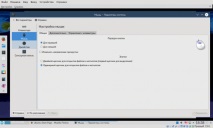
В раздела Освен това настройват се параметрите на скоростта на движението на курсора, както и обхватът на превъртане (намаляваме го до един с Ръчното):
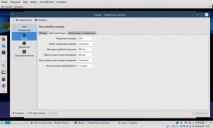
Но в раздела Управление на клавиатурата можете да активирате съответната функция - курсорът на мишката ще се движи не само когато го преместите, но и с контролните стрелки на NumPad:
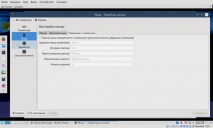
Затова е по-добре да се погрижите за настройването на тъчпада (особено ако това е кликпад) възможно най-скоро. Защо да отидете в раздела Панел за боклук и в първия си раздел се занимаваме с „щрихи“:
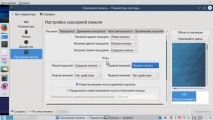
Моля, обърнете внимание, че три бутона на мишката могат да бъдат емулирани не само чрез докосване на подходящия брой пръсти, но и да обвържат техните функции с ъглите на панела. Което превръща всеки изискан кликпад в добър стар тъчпад с бутони.
Разпределение на раздела Превъртане Очевидно: тук, в допълнение към хоризонталното превъртане на moeno с един пръст и "два пръста", разрешете хоризонтално превъртане:

Разбира се, на младите мъже и жени, които разбират много за извращенията, не е забранено да включат "неестествената" посока на превъртане.
Следващите два раздела няма да бъдат разглеждани поради тривиалност. Но в последния раздел можете не само да деактивирате тъчпада, докато пишете - тъчпадът може да бъде ликвидиран като клас, когато свързвате мишка. И го върнете обратно, като просто го издърпате от конектора (разбира се, това важи само за USB модели, мишките с PS/2 конектор не харесват това):
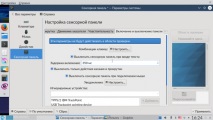
И в заключение, няколко думи за настройването на не особено често срещано устройство, тракбол. Което обаче ние с Ръководството, под формата на Logitech Trackman Marble, предпочитаме всички мишки и тъчпада комбинирани. Неговата особеност е отсъствието на колело за превъртане (или някой от неговите „железни“ аналози) и отсъствието по подразбиране на бутон, който да емулира средния бутон на мишката: той не реагира на едновременното натискане на ляво и дясно бутони в оригиналната си форма. Вярно е, че от друга страна има два малки допълнителни бутона, които по подразбиране работят като Обратно към (вляво) и Напред (десни) бутони на екрана в браузърите:

Уви, в този случай модулът за конфигурация на входното устройство на KDE няма да помогне. И ние с Мануал трябваше да свършим малко работа с ръце и лапи. Като начало припомнете, че в Cintu, както и във всички Ubuntu, X конфигурационните файлове се намират не в/etc/X11, "като всички прилични", а в/usr/share/X11/.
И тогава всичко е просто. Създава се нов файл в директорията /usr/share/X11/xorg.conf.d:
Къде е защо „мраморна мишка“ е разбираема и защо „52“? В нашия случай - просто защото числата "50" и "51" вече бяха заети от конфигурациите на някои други екзотични устройства за насочване и позициониране. Подозирам, че е така, защото всички правят това. И към този файл се добавят следните редове:
Сега, след рестартиране на KDE сесията, превъртането ще се извърши чрез завъртане на топката, докато държите натиснат левия допълнителен бутон. А средният бутон на мишката с три бутона ще бъде емулиран чрез едновременно натискане на два основни. И двата допълнителни бутона ще запазят първоначалните си функции - преместете курсора напред-назад в прозореца на браузъра или файловия мениджър.
Има и втора опция - да въведете следните редове на мястото на последните три реда преди EndSection:
След това левият допълнителен бутон ще бъде едновременно емулатор на средния бутон при натискане и превключвател за превъртане (завъртащ топката) - когато е „затегнат“. Десният допълнителен бутон ще работи както преди, "напред" - обаче защо това е необходимо без възможност за "обратно", не разбирам. И едновременното натискане на два основни бутона вече няма да служи за поставяне от буфера,
Ако опциите „Бутони“ и „EmulateWheelButton“ са настроени на „9“, тогава функциите на десния и левия допълнителен бутон се разменят. И ако поставите 8-ku за една опция и 9-ku за друга, тогава различни допълнителни бутони ще бъдат отговорни за вмъкване от буфера и включване на превъртането.
В крайна сметка обаче с Ръчното се спряхме на опцията, описана от първата, навици към нея и няма да променяме нищо.
- РЪЧНА Смяна на задно ляво стъкло - Chevrolet Aveo Club
- Ръчна камера първото приложение за Android за ръчни корекции на снимки, reDroid
- Антисемитизмът като търговска марка, статии
- Брусници за диабет тип 2 - рецепти за напитки и фруктозен сироп
- Военноисторически форум Военен